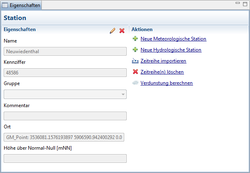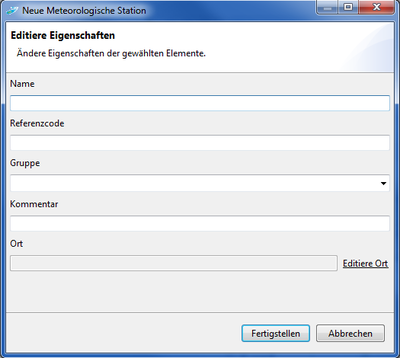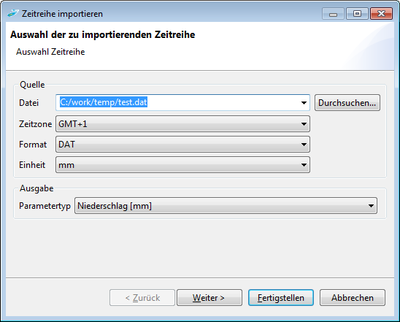Zeitreihen/ZeitreihenImport/hydrology/de
Contents |
Import von meteorologischen Zeitreihen
Wählt man im Abschnitt Zeitreihen die Ansicht Zeitreihenverwaltung, so kann in der Eigenschaften-Ansicht im Feld Aktionen eine Neue Meteorologische Station erstellt werden (siehe Abbildung Aktionenfeld zur Verwaltung der Zeitreihen und Messstationen). Im Anschluss werden Name, Referenzcode, Gruppe und Ort der Messstation angegeben (siehe Abbildung Importassistent Neue Meteorologische Station). Die erstellte Station wird nun in der Zeitreihenverwaltung angezeigt (![]() ). Es stehen nun auch für diese Station folgende Aktionen zu Auswahl (siehe Abbildung Aktionenfeld zur Verwaltung der Zeitreihen und Messstationen):
). Es stehen nun auch für diese Station folgende Aktionen zu Auswahl (siehe Abbildung Aktionenfeld zur Verwaltung der Zeitreihen und Messstationen):
- Neue Metrologische Station
- Neue Hydrologische Station
- Zeitreihe importieren
- Zeitreihe(n) löschen
- Verdunstung berechen
Im Folgenden können nun meteorologische Zeitreihen in die erstellte, sowie in schon vorhandene Stationen importiert werden. Es können verschiedene meteorologische Zeitreihenarten importiert werden (siehe Paramtertypen):
- Grasverdunstung [mm]
- Mittlere Luftfeuchte [%]
- Mittlere Temperatur [°C]
- Mittlere Windgeschwindigkeit [m/s]
- Niederschlag [mm]
- Seeverdunstung [mm]
- Sonnenscheindauer [h/d]
Vorgehensweise
- 1. Meteorologische Zeitreihe mit der Funktion
 Zeitreihe importieren importieren
Zeitreihe importieren importieren
- Es öffnet sich das Zeitreihen importieren-Fenster. Folgende Angaben müssen dann vervollständigt werden (siehe Abbildung Importassistent Zeitreihen importieren):
- Datei
- Zeitzone
- Format
- Parametertyp

- Nun können die Eigenschaften editiert werden. Hierzu gehört ebenfalls die Information über die Qualität.

- Beim Import der Zeitreihen werden diese überprüft, was durch den Assistenten angezeigt wird.
- Im Assistenten ist ein Symbol für Nachricht in die Zwischenablage kopieren vorhanden. Hierdurch können die Fehlermeldungen später genau angeschaut und analysiert werden.
- -> Die Zeitreihe wird im Zeitreihen-Diagramm angezeigt
- 3. Automatische Anzeige des Messzeitraums
- Es stehen nun folgende Aktionen zur Verfügung:
- Zeitreihe editieren (Hinweis: Hier ist nur die Tabellenansicht verfügbar)
- Zeitreihe erweitern (Hinweis: Hierbei werden Zeitreihen, wie im Schritt 3 beschrieben, importiert)
- Zeitreihe erweitern und Überarbeiten vorhandener Werte
- Zeitreihe ersetzen
- Zeitreihen löschen
- Folgende Funktionen stehen im Zeitreihen-Diagramm-Fenster zur Verfügung:
- Maximieren
- Bilderexport (Speichert eine Kopie des Inhalts der Tabelle in der Zwischenablage)
- Stützstellen einblenden
- Fehlerwerte einbelenden
- Es stehen nun folgende Aktionen zur Verfügung:
- 4. Es werden unter dem Namen einer Station alle dazugehörigen Zeitreihen gespeichert; z.B. unter der Station Fuhlsbüttel:
- Niederschlag [mm],
- mittlere Tagestemperatur [°C],
- mittlere relative Luftfeuchte[%],
- Sonnenscheindauer[h/d],
- mittlere Windgeschwindigkeit [m/s]
- ggf. Grasverdunstung und Seeverdunstung [mm]
- 5. Durch den Wechsel zum Zeitreihenverwaltungs-Fenster können weiteren Zeitreihen zu den erzeugten Station hinzugefügt werden.
- Im Zeitreihenveraltungs-Fenster stehen folgende Optionen zur Verfügung:
- Suche (Station, Auswahl der Parameter und Sucheingaben zurücksetzen)
- Baumelemente öffnen
- Baumelemente schließen
- Im Zeitreihenveraltungs-Fenster stehen folgende Optionen zur Verfügung:
Import von hydrologischen Zeitreihen
Wählt man im Abschnitt Zeitreihen die Ansicht Zeitreihenverwaltung, so kann in der Eigenschaften-Ansicht im Feld Aktionen eine Neue Hydrologische Station erstellt werden (siehe Abbildung Aktionenfeld zur Verwaltung der Zeitreihen und Messstationen). Im Anschluss werden Name, Referenzcode, Gruppe und Ort der Messstation angegeben (siehe Abbildung Importassistent Neue Hydrologische Station). Die erstellte Station wird nun in der Zeitreihenverwaltung angezeigt (![]() ). Es stehen nun auch für diese Station folgende Aktionen zu Auswahl (siehe Abbildung Aktionenfeld zur Verwaltung der Zeitreihen und Messstationen):
). Es stehen nun auch für diese Station folgende Aktionen zu Auswahl (siehe Abbildung Aktionenfeld zur Verwaltung der Zeitreihen und Messstationen):
- Neue Metrologische Station
- Neue Hydrologische Station
- Zeitreihe importieren
- Zeitreihe(n) löschen
- Verdunstung berechen
Im Folgenden können nun hydrologische Zeitreihen in die erstellte, sowie in schon vorhandene Stationen importiert werden. Es können verschiedene hydrologische Zeitreihenarten importiert werden (siehe Paramtertypen):
- Abfluss [m³/s]
Vorgehensweise
Durch Anklicken auf neue hydrologische Station öffnet sich das Fenster zum editieren der Eigenschaften:
Hierzu müssen folgende Angaben eingefügt werden:
- Name
- Stationsnummer
- Groupe
- Beschreibung
- Koordinatensystem
Durch Klicken auf Editiere Ort öffnet sich das Fenster zur Angabe der Koordinaten-System-Achsen
| Sind bei der Niederschlagsstation keine Hoch- und Rechtswerte angegeben, so können später, bei der Zeitreihenzuordnung, keine Gebietsmodelle auf der Basis der Thiessen-Methode und dem Inverse-Distanz-Gewichts-Verfahren erstellt werden. |
- Anfangszeitraum
- Endzeitraum
Es werden unter dem Namen einer Station alle dazugehörigen Zeitreihen gespeichert; z.B. unter der Station Wendlohstrasse:
- Abfluss
- Wasserstand
Daten werden bei Änderung der Ansicht gespeichert. Die Abfrage diesbezüglich mit Ja beantworten.
| Hinweis: Die für den Import der Zeitreihen notwendigen Daten sind beispielhaft in den folgenden Tabellen zusammengefasst:
| ||||||||||||||||||||||||||||||||||||||||||||||||||||||||||||||||||||||||||||||||||||||||||||||||||||||||||||||||||||||||||||||||||||||||||||||||||||||||||||||||||||||||||||||||||||||||||||||||||||
| Language: | English • Deutsch |
|---|